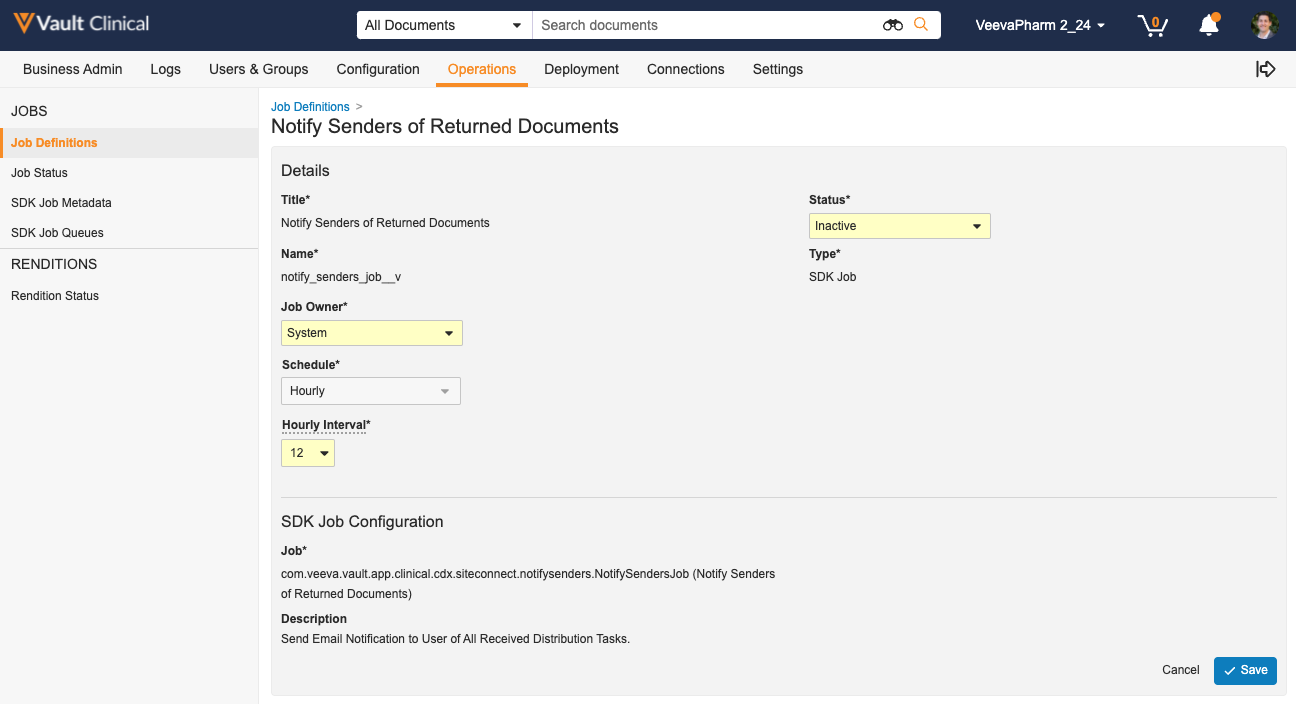Veeva Site Connect は、クリニカルオペレーション Vault の CRO およびスポンサーと、SiteVault の Vault の治験実施施設間のドキュメントやデータの共有を自動化・効率化します。
Note: Veeva Site Connect は、どのクリニカルオペレーション Vault でも利用できるアドオン製品です。
設定の概要
- クリニカルオペレーション Vault で Veeva Site Connect を有効化します。
- ユーザが関連オブジェクトにアクセスできることを確認します。
- 任意の作業: 施設のドキュメント交換セクションを治験実施施設ページレイアウトに追加します。
- 任意の作業: アグリーメントインビテーションの送信エントリアクションを設定し、 治験実施施設へのアグリーメント転送を自動化します。
- 任意の作業: アグリーメントインビテーションの作成およびアグリーメントインビテーションの送信ユーザアクションを設定します。
- 施設パッケージの定義時にユーザが選択できる施設パッケージ定義を設定します。
- ユーザがドキュメントの交換およびドキュメントリクエストをトリガーできるようにユーザアクションを設定します。
- 任意の作業: 施設の接続詳細ユーザアクションを設定します。
- 任意の作業: 単一治験ドキュメントの設定
- Vault Clinical ドキュメント参照モデルの階層にドキュメントタイプをマッピングします。
- 任意の作業: フィールドのデフォルト値を設定し、受信するドキュメントおよびレコードのフィールドの既定値を指定します。
- 任意の作業: 安全性情報の配布を設定し、 ユーザが SiteVault を使用していない施設を含む治験実施施設に安全性情報ドキュメントを送信できるようにします。
- 任意の作業: ドキュメント調整を設定し、ユーザが施設の eISF に SiteVault 内の適切な治験ドキュメントが含まれていることを確認できます。
- 任意の作業: 未分類として作成ドキュメントを設定します。
- 任意の作業: SiteVault からの受信に関する通知の頻度を調製します。
Veeva Site Connect の有効化
Veeva Site Connect はクリニカルオペレーションの Vault で使用できるアドオン製品です。クリニカルオペレーション Vault に Veeva Site Connect を追加するには Veeva サポートにお問い合わせください。
施設ドキュメントの交換ページのレイアウトセクション
このセクションを治験実施施設オブジェクトページレイアウトに追加すると、ユーザは特定のコンテキストですべてのドキュメント転送を一目で確認および検索することができます。設定されると、施設の接続アグリーメントを持つすべての治験実施施設レコードは、転送詳細に関するグリッドビューを表示します。
コンテキストが選択されると、Vault は関連する列を表示します:
施設で開く
- 名前
- ドキュメントタイプ
- ドキュメント番号
- 送信日
- 予定されるアクション
- 送信済みコメント
施設から受領済み
- 名前
- ドキュメントタイプ
- ドキュメント番号
- 受領日
- 予定されるアクション
- 送信済みコメント
- 受領済みコメント
施設によって却下済み
- 名前
- ドキュメントタイプ
- ドキュメント番号
- 予定されるアクション
- 送信済みコメント
- 受領済みコメント
施設にすべて送信済み
- 名前
- ドキュメントタイプ
- ドキュメント番号
- 送信日
- 予定されるアクション
- 送信済みコメント
SiteVault に接続を作成する
Vault は、本番用 Vault と、お使いの Vault 間との接続を自動的に確立します。組織レコードを作成し、有効なユニバーサル治験番号 (USN) 値を入力するだけです。その SiteVault がまだ存在しない場合、Vault が作成します。
SiteVault 内の対応するレコードには、管理者 > 設定 > アプリケーション設定 > Site Connect > スポンサー/CRO 接続命名 フィールドに設定された表示名が使用されます。Veeva Site Connect を初めて有効化する際にこのフィールドが入力されると、既存の組織レコードの USN 値が一致するすべての SiteVault への接続が自動的に作成されます。
アグリーメントインビテーションの送信エントリアクションの設定
治験実施施設ライフサイクルの有効ライフサイクル状態にアグリーメントインビテーションの送信エントリアクションを追加することができます。例えば、治験実施施設が立ち上げ中状態に移動したらアグリーメントインビテーションを送信するよう Vault を設定することができます。
Note: アグリーメントインビテーションの送信エントリアクションの設定に関する情報については、マネージドサービスまたはカスタマーサクセスマネージャーにお問い合わせください。
アグリーメントインビテーションの作成および送信ユーザアクションの設定
アグリーメントインビテーションの作成およびアグリーメントインビテーションの送信ユーザアクションをライフサイクル状態に追加し、ユーザがアグリーメントインビテーションを手動で再構築および送信できるようにします。これは、上記のエントリアクションが失敗した場合や、ターゲット SiteVault がインビテーションを正しく処理できなかった場合に便利です。
施設パッケージ定義の設定
施設パッケージ定義は、ユーザが治験実施施設と交換できるドキュメントタイプのテンプレートです。これらのパッケージは、関連する治験ドキュメントを自動的に取得し、それらを施設ごとのパッケージに追加するために Vault によって使用されます。各施設パッケージ定義親レコードには、施設パッケージドキュメントレコード一式が含まれています。これらのドキュメントレコードは、Vault が施設パッケージに含めるドキュメントタイプを表します。
施設パッケージ定義レコードを作成するには:
- 企業管理者またはカスタムタブから施設パッケージ定義オブジェクトレコードリストページに進みます。
- 作成をクリックします。
- 施設パッケージ定義を入力します。
- 保存をクリックします。
施設パッケージドキュメント
施設パッケージ定義に施設パッケージドキュメントを追加するには:
- 施設パッケージ定義レコードを開きます。
- 施設パッケージドキュメントセクションで、作成をクリックします。
- ドキュメントタイプ、レベル、および予定される施設アクションを選択します。
- 任意の作業: デフォルトコメントを入力します。Vault は、施設パッケージのプレビューページでユーザにデフォルト値を表示します。
- 保存をクリックします。
以下に、施設パッケージ定義に含めることができる施設パッケージドキュメント一式を簡単に示します。
ドキュメントタイプ | レベル | 予定される施設アクション |
プロトコール | 治験 | なし |
プロトコール署名ページ | 施設 | 修正および返却 |
治験薬概要書 | 治験 | なし |
治験薬概要書の受領 | 施設 | 修正および返却 |
IRB/IEC への提出 | 施設 | オリジナルを提供 |
Clinical Network ユーザアクションを設定する
Clinical Network 経由でドキュメントを送信する
Clinical Network 経由でドキュメントを送信するユーザアクションを有効なドキュメントライフサイクル状態に追加することができます。このアクションが設定されていると、ユーザはドキュメントのアクションメニューからドキュメントを施設へ送信するオプションを選択して、ライブラリからドキュメントを SiteVault 施設へ送信することができます。
ユーザアクションの状態の変更を選択して、Vault がドキュメントをターゲット SiteVault に正常に転送した後に、ソース Vault でドキュメントがどのライフサイクル状態に入るかを指定します。
Note: 状態の変更オプションを使用する場合、ライフサイクルあたりのClinical Network 経由でドキュメントを送信するユーザアクションは 1 つに制限されます。
このユーザアクションは、ドキュメントに関連する治験または治験実施施設に関連付けられた有効なアグリーメントがある場合にのみ、ユーザに表示されます。
Clinical Network 経由で一致するドキュメントを送信する
Clinical Network 経由で一致するドキュメントを送信するユーザアクションをエクスペクテッドドキュメントライフサイクルの有効状態に追加することができます。このアクションが設定されていると、ユーザはエクスペクテッドドキュメントレコードのアクションメニューから SiteVault 施設へドキュメントおよびドキュメントリクエストを送信することができます。このアクションは、エクスペクテッドドキュメントに関連する治験または治験実施施設に関連付けられた有効なアグリーメントがある場合にのみ、ユーザが利用できます。
Clinical Network 経由で施設パッケージを送信する
Clinical Network 経由で施設を送信するユーザアクションを治験実施国または治験実施国ライフサイクルの有効状態に追加することができます。このアクションが設定されていると、ユーザは治験実施国または治験実施施設レコードのアクションメニューから SiteVault 施設へ施設パッケージを送信することができます。
施設の接続詳細ユーザアクションの設定
施設の接続詳細ユーザアクションを、いずれのドキュメントライフサイクル状態にも追加することができます。このアクションは、ドキュメントで参照された治験が有効な施設接続アグリーメントを持つ際に表示されます。アクションが実行された場合:
- もし単一の治験実施施設にドキュメントが送信された場合、コメント履歴ページが最初に表示されます。
- もし複数の治験実施施設にドキュメントが送信された場合、ドキュメント配布ページのトラッキングが表示されます。
ユーザは、両方の表示を切り替えて、コンテンツを Excel または CSV のいずれかにエクスポートできます。
コメント履歴
これにより、スポンサー/CRO と施設との間で交換されるドキュメントに関連するすべてのコメントが表示されます。書くコメントには、治験実施施設名と関連づけられるドキュメントバージョンが表示され、ドキュメントバージョンをクリックすることで新規ブラウザタブが開きます。
ドキュメント配布の追跡
これにより、各交換において、ドキュメントが送信された施設、送信日、期日および期待される施設のアクションが表示されます。
単一治験ドキュメント設定を行う
単一治験ドキュメントを有効にするの設定は、複数の治験レコードを参照するドキュメントをクリニカルオペレーション Vault が Site Vault から受け取った時の処理を Vault に指示します。単一治験ドキュメントを有効にするを True に設定すると、参照される治験ごとに新しいドキュメントが作成されます。False に設定すると、Vault はすべての治験を参照する単一の新規ドキュメントを作成します。
単一治験ドキュメントを有効にするの設定を変更するには、管理者 > 設定 > アプリケーション設定 > 接続済み治験に進みます。
Vault Clinical ドキュメント階層のマッピング
転送されたドキュメントが正しく分類されるように、お使いの Vault のドキュメントタイプが Vault Clinical ドキュメントモデルにマッピングされていることを確認します。
ユーザは、以下の階層にマッピングされたドキュメントタイプに対して、ドキュメントを施設へ送信するユーザアクションを使用することができます:
| Vault Clinical ドキュメント階層 | Vault Clinical Docs 外部 ID | SiteVault ドキュメントタイプ |
|---|---|---|
| 治験薬概要書の受領 | vdc__57 | IB の受領 |
| 被験者募集広告 | vdc__27 | 被験者募集のための広告 |
| 証明書または認定書 | vdc__95 | 臨床検査機関証明書 |
| 臨床試験報告書 | vdc__29 | 臨床試験報告書 |
| 治験アグリーメント | vdc__68 | 契約 |
| 終了訪問確認レター | vdc_166 | モニタリング訪問確認レター |
| 終了訪問フォローアップレター | vdc_167 | モニタリング訪問フォローアップレター |
| 記入済み CRF | vdc_204 | 記入済み CRF |
| 守秘義務アグリーメント | vdc__53 | 守秘義務同意書 |
| 契約同意書 | vdc__106 | 契約 |
| CRF 完了要件 | vdc__108 | 手順書 |
| データプライバシーアグリーメント | vdc__67 | データプライバシー |
| 優先安全報告書 | vdc_151 | 優先安全報告書 |
| 実行可能性に関するドキュメント | vdc__54 | 実現性調査質問票 |
| フォーム FDA 1572 | vdc__64 | 1572 または相当するもの |
| 施設責任者の履歴書 | vdc__101 | 臨床検査機関ディレクターの資格 |
| 免責 | vdc__69 | 契約 |
| インフォームド コンセント フォーム | vdc__24 | インフォームドコンセントフォーム (空白) |
| 保険 | vdc__18 | 保険 |
| 一時的なモニタリング訪問確認レター | vdc_164 | モニタリング訪問確認レター |
| 一時的なモニタリング訪問フォローアップレター | vdc_165 | モニタリング訪問フォローアップレター |
| 治験責任医師向けニュースレター | vdc_209 | 文書 |
| 治験薬概要書変更内容 | vdc__317 | 試験薬概要書 |
| 治験責任医師規制アグリーメント | vdc__65 | 1572 または相当するもの |
| 治験薬概要書 | vdc__13 | 試験薬概要書 |
| 治験責任医師アグリーメント (デバイス) | vdc__73 | 1572 または相当するもの |
| 治験責任医師会議資料 | vdc__308 | 教育訓練資料 |
| 説明責任に関するドキュメント | vdc__83 | IP 説明責任 |
| IP 廃棄証明書 | vdc__305 | IP 廃棄 |
| 処理対象 IP 指示 | vdc__80 | 処理対象 IP 指示 |
| IP 品質クレーム申請書 | vdc__306 | IP 品質クレーム申請書 |
| IP サンプルラベル | vdc__81 | IP サンプルラベル |
| IP サプライチェーン | vdc__79 | IP およびサプライ出荷 |
| 盲検解除計画 | vdc__90 | 復号手順 |
| IRB/IEC 承認 | vdc__42 | IRB/IEC 応答 |
| IRB/IEC GCP コンプライアンス ステートメント | vdc__45 | IRB/IEC コンプライアンス |
| IRB/IEC 構成 | vdc__43 | IRB/IEC 構成 |
| IRB/IEC 治験終了システムメッセージ | vdc__50 | IRB/IEC 提出 |
| IRB/IEC サブミッション | vdc__41 | IRB/IEC 提出 |
| 市販製品に関する資料 | vdc__21 | 市販製品に関する資料 |
| 正常範囲 | vdc__98 | 臨床検査標準範囲 |
| ファイルへのメモ | vdc_207 | ファイルへのメモ |
| 業務手順書 | vdc_150 | 手順書 |
| その他の承認 | vdc__47 | 補助委員会の回答 |
| その他の履歴書 | vdc__62 | CV |
| その他の財務アグリーメント | vdc__70 | 契約 |
| 被験者に配布されるその他の情報 | vdc__28 | 被験者関連資料 – その他 |
| その他の施設スタッフの医師免許 | vdc_211 | 医師免許 |
| その他の施設およびスタッフの必要条件に関する補完情報 | vdc__63 | 教育訓練の証拠 (治験固有以外) |
| その他のサブミッション | vdc__46 | 補助委員会のサブミッション |
| 参加者有害事象ログ | vdc__314 | 参加者有害事象ログ |
| 支払いレター | vdc_201 | 文書 |
| 妊娠レポートフォームテンプレート | vdc__313 | 有害事象レポート |
| 治験開始前訪問確認レター | vdc_160 | モニタリング訪問確認レター |
| 治験開始前訪問フォローアップレター | vdc_161 | モニタリング訪問フォローアップレター |
| 治験責任医師長の履歴書 | vdc__60 | CV |
| 治験責任医師長の財務情報開示書 | vdc__66 | 財務情報開示書 |
| 治験責任医師の医師免許 | vdc__175 | 医師免許 |
| 治験責任医師の必要条件に関する補完情報 | vdc__196 | 教育訓練の証拠 (治験固有以外) |
| プロトコール | vdc__14 | プロトコール |
| プロトコールの分類 | vdc__212 | プロトコールの分類 |
| プロトコール逸脱 | vdc__316 | プロトコール逸脱 |
| プロトコール署名ページ | vdc__58 | プロトコール署名ページ |
| プロトコール変更概要 | vdc__213 | プロトコル変更概要 |
| プロトコル要旨 | vdc__15 | プロトコル要旨 |
| 規制当局承認システムメッセージ | vdc__32 | 規制機関の回答 |
| 規制当局へのサブミッション | vdc__31 | 規制当局へのサブミッション |
| リモートモニタリング訪問確認レター | vdc_168 | モニタリング訪問確認レター |
| リモートモニタリング訪問フォローアップレター | vdc_169 | モニタリング訪問フォローアップレター |
| SAE レポートフォームテンプレート | vdc__318 | 有害事象レポート |
| サンプルケースレポートフォーム | vdc__19 | サンプルケースレポートフォーム |
| サンプル保管条件ログ | vdc__307 | 試料トラッキング |
| 施設予算 | vdc__302 | 予算 |
| 施設連絡先詳細 | vdc__52 | 治験連絡先フォーム |
| 施設教育訓練ドキュメント | vdc__77 | 教育訓練の証拠 (治験固有) |
| 施設立ち上げ訪問確認レター | vdc_162 | モニタリング訪問確認レター |
| 施設立ち上げ訪問フォローアップレター | vdc_163 | モニタリング訪問フォローアップレター |
| 施設請求 | vdc_206 | インボイス |
| 施設選択書 | vdc__303 | 通信文書 |
| 施設署名およびイニシャル | vdc__301 | 署名およびイニシャル |
| 施設署名シート | vdc__72 | 権限の委任 |
| 施設教育訓練資料 | vdc__76 | 教育訓練資料 |
| ソースデータアグリーメント | vdc__311 | ソースデータアグリーメント |
| 特殊重要事象フォームテンプレート | vdc__314 | 有害事象レポート |
| 治験チームメンバーの連絡先リスト | vdc__304 | スポンサー/CRO の連絡先情報 |
| 副治験責任医師の履歴書 | vdc__61 | CV |
| 副治験責任医師の医師免許 | vdc__176 | 医師免許 |
| 治験分担医師の必要条件に関する補完情報 | vdc__197 | 教育訓練の証拠 (治験固有以外) |
| 被験者日誌 | vdc__22 | 被験者日誌 (空白) |
| 被験者情報シート | vdc__25 | 被験者情報シート |
| 被験者ログ | vdc_208 | 被験者スクリーニングログ |
| 被験者参加カード | vdc__26 | 治験参加カード |
| 被験者アンケート | vdc__23 | 被験者アンケート (空白) |
| 訪問ログ | vdc_210 | モニタリング来院ログ |
プロファイルドキュメントタイプのマッピング
お使いの Vault が SiteVault Vault からプロファイルドキュメントを受け取ったら、Vault は SiteVault のドキュメントの属性と、お使いの Vault の Vault Clinical ドキュメント参照モデルの階層の設定に基づいてドキュメントを自動的に分類します。
ドキュメントに適用される Vault Clinical ドキュメントの階層 | SiteVault ドキュメントの属性 |
| その他の施設スタッフの医師免許 | ドキュメントタイプはその他の施設スタッフの医師免許で、治験チームロールは治験責任医師または副治験責任医師ではありません |
その他の履歴書 | ドキュメントタイプは CV で、治験チームロールは治験責任医師または治験分担医師ではありません |
その他の施設およびスタッフの必要条件に関する補完情報 | ドキュメントタイプは教育訓練の証拠 (治験固有以外) で、治験チームロールは治験責任医師または治験分担医師ではありません |
治験責任医師長の履歴書 | ドキュメントタイプは CV で、治験チームロールは治験責任医師です |
治験責任医師の医師免許 | ドキュメントタイプは医師免許で、治験チームロールは治験責任医師です |
治験責任医師の必要条件に関する補完情報 | ドキュメントタイプは教育訓練の証拠 (治験固有以外) で、治験チームロールは治験責任医師です |
治験分担医師の履歴書 | ドキュメントタイプは CV で、治験チームロールは治験分担医師です |
治験分担医師の医師免許 | ドキュメントタイプは医師免許で、治験チームロールは治験分担医師です |
治験分担医師の必要条件に関する補完情報 | ドキュメントタイプは教育訓練の証拠 (治験固有以外) で、治験チームロールは治験分担医師です |
未分類として作成としてドキュメントを指定
Vault は、ドキュメントタイプに基づいて、Site Vault からクリニカルオペレーション Vault に送信されたドキュメントを自動的に分類します。ただし、場合によっては、手動または TMF Bot を使用して後で分類できるように、特定のドキュメントを未分類として作成することをお勧めします。
注: SiteVault から受け取ったドキュメントは、未分類として作成の設定に関係なく、対応するVault Clinical ドキュメントアーチファクトへのマッピングクリニカルオペレーション Vault にない場合、未分類ドキュメントとして作成されます。
生成物レベルで未分類として作成フィールドを有効または無効にするには、次の手順を実行します:
- 管理者 > Vault Clinical ドキュメント > 階層項目に進みます。
- 未分類として作成を有効または無効にする生成物を選択します。
- すべてのアクションメニューで、未分類として作成を切り替えをクリックします。Vault によって、フィールドの無効と有効が切り替わります。
フィールドデフォルトの設定
フィールドデフォルトを使うと、デフォルト値を指定して、受信するドキュメントとオブジェクトレコードの特定のフィールドに適用することができます。特定の接続 または特定のルールセットに関連付けられているすべてのアグリーメントにフィールドデフォルトを適用することができます。
フィールドデフォルトレコードを作成するには:
- 企業管理者またはカスタムタブから フィールドデフォルトレコードを作成します。
- フィールドデフォルトタイプを選択し続行を選択します。
- 適用する名前、フィールド名、デフォルト値を入力します。デフォルト値は、データの種類によって特定の形式で入力する必要があります。デフォルトのオブジェクトフィールドとオブジェクトフィールドデフォルト (ルールセット) タイプの場合は、オブジェクト名を入力します。
- 作成するフィールドデフォルトタイプに応じて、このデフォルト値が適用される接続またはルールセットを選択します。
- 新規レコードのステータスは、デフォルトで有効になります。Vault がフィールドデフォルトを無視するようにしたい場合は、ステータスを無効に変更することができます。
- 保存をクリックします。
1 つのフィールドにルールセットレベルと接続レベルの両方のフィールドデフォルトを作成した場合、Vault は接続レベルとフィールドデフォルト タイプに指定されるデフォルト値 を適用します。
Note:Vault は、デフォルトドキュメントとオブジェクトの設定に対してフィールドデフォルトを優先します。
デフォルト値のフォーマット
デフォルト値フィールドには正しい形式で値を入力する必要があります:
データタイプ | フォーマット |
テキスト | テキスト |
はい/いいえ | True/False |
オブジェクト | オブジェクト ID |
日時 | YYYY:MM:DDTHH:MM:SS.MMMZ |
日付 | YYYY:MM:DD |
オブジェクトの選択リスト値 | 選択リスト値名 |
ドキュメントの選択リスト値 | 選択リスト値ラベル |
数字 | 123 |
SiteVault から受信した通知
SiteVault から要求されたドキュメントがクリニカルオペレーション Vault に作成された後にユーザが受け取る頻度を調製するには、管理者 > 操作 > ジョブの定義に進み、返却されたドキュメントの送信者に通知ジョブをクリックします。スケジュールフィールドで、毎時間、毎日、毎週、毎月通知を送信することを設定することができます。または、ステータスを無効に設定して、Vault が通知を送信しないようにすることができます。